Windows 10でデスクトップアイコンが見つからない場合の対処方法
Windows 10 でデスクトップ アイコンが表示されない問題の解決策: まず、コンピューターのデスクトップを右クリックし、ポップアップ インターフェイスで [表示] をクリックして選択し、ポップアップの [デスクトップ アイコンの表示] をクリックします。 -up インターフェースを使用すると、デスクトップにアイコンを表示できます。

Windows 10 でデスクトップ アイコンが見つからない場合の解決策:
1. コンピューターのデスクトップを右クリックし、インターフェイスがポップアップします。クリックして [表示] を選択します。
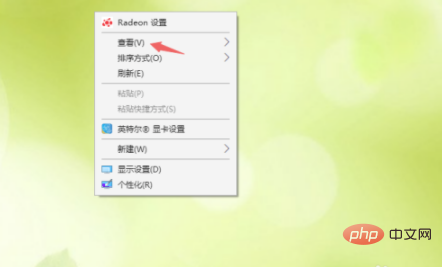
#2. ポップアップ インターフェイスで、[デスクトップ アイコンの表示] をクリックして、デスクトップ アイコンを表示できるようにします。 。
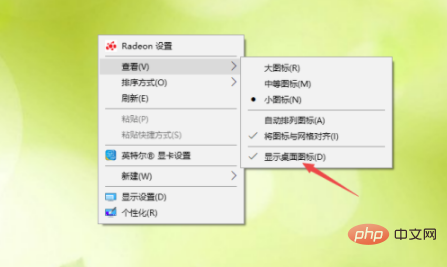
関連学習の推奨事項: Windows サーバーの運用とメンテナンスのチュートリアル
以上がWindows 10でデスクトップアイコンが見つからない場合の対処方法の詳細内容です。詳細については、PHP 中国語 Web サイトの他の関連記事を参照してください。

ホットAIツール

Undresser.AI Undress
リアルなヌード写真を作成する AI 搭載アプリ

AI Clothes Remover
写真から衣服を削除するオンライン AI ツール。

Undress AI Tool
脱衣画像を無料で

Clothoff.io
AI衣類リムーバー

AI Hentai Generator
AIヘンタイを無料で生成します。

人気の記事

ホットツール

メモ帳++7.3.1
使いやすく無料のコードエディター

SublimeText3 中国語版
中国語版、とても使いやすい

ゼンドスタジオ 13.0.1
強力な PHP 統合開発環境

ドリームウィーバー CS6
ビジュアル Web 開発ツール

SublimeText3 Mac版
神レベルのコード編集ソフト(SublimeText3)

ホットトピック
 7478
7478
 15
15
 1377
1377
 52
52
 77
77
 11
11
 19
19
 33
33
 Windows 11でデスクトップアイコン間の距離を調整するにはどうすればよいですか?調整方法の紹介
Apr 19, 2024 pm 06:49 PM
Windows 11でデスクトップアイコン間の距離を調整するにはどうすればよいですか?調整方法の紹介
Apr 19, 2024 pm 06:49 PM
Win11 を使用している場合、デスクトップ アイコン間の距離が遠すぎるため、多くの壁紙スペースが占有され、視覚効果が醜いという問題があることが多くのユーザーにわかりました。解決しましたか?すぐに解決できるヒントをいくつかご紹介します!方法 1 1. まず、システムの「設定」を開きます。 2. 次に、右側の「画面」を開きます。 3. 次に、ズーム率を下げて狭くします。方法 2 1. スタート メニューを右クリックして [ファイル名を指定して実行] を開くこともできます。 2. 次に「regedit」と入力し、Enter キーを押してレジストリを開きます。 3. 次に、「コンピューター HKEY_CURRENT_USER\ControlPanel\Desktop\WindowMetrics」と入力します。
 Windows 10でデスクトップアイコンを透明に戻す方法
Feb 28, 2024 pm 12:40 PM
Windows 10でデスクトップアイコンを透明に戻す方法
Feb 28, 2024 pm 12:40 PM
win10にはユーザーに知られていない小さな機能がまだたくさんあるため、多くのユーザーが誤ってデスクトップアイコンを透明に変更し、元に戻す方法がわかりません.今日は、win10デスクトップアイコンが透明になる問題の解決策を紹介します。 Win10 でデスクトップ アイコンを透明に戻す方法 1. まず、システム デスクトップの空白領域を右クリックし、ポップアップ ウィンドウで [個人用設定] を選択します。 2. コントロール パネルのホームページに移動し、インターフェイスの右側にあるウィンドウの色のオプションをクリックします。 3. この時点では、透明効果を有効にする前のオプションにチェックが入っていることがわかります。チェックを外して変更を保存するだけです。 4. このようにして、すべてのデスクトップ アイコンが元に戻ります。色を変更する必要がある場合は、インターフェイスの上部で色を選択するだけです。これはwin10のデスクトップアイコンの透明性に対する解決策ですが、特定の操作はまだ非常に複雑です
 win7のデスクトップアイコンの文字色を変更する方法
Jan 02, 2024 pm 11:17 PM
win7のデスクトップアイコンの文字色を変更する方法
Jan 02, 2024 pm 11:17 PM
win7 のデフォルトのデスクトップ アイコンのフォントは通常白です。デスクトップの背景が白である場合、デスクトップ アイコンのテキストが表示されない場合があります。このとき、個人用設定の詳細な外観設定を通じてデスクトップのフォントの色をカスタマイズできます。以下は一緒に見てみましょう。 win7 デスクトップ アイコンのフォントの色を変更するチュートリアル 1. デスクトップの空白スペースを右クリックし、「個人用設定」を開きます。 2. [テーマ] で、目的のテーマを直接選択して、デスクトップ アイコンのフォントの色を変更できます。 3. これらのテーマに満足できない場合は、図に示すように「ウィンドウの色」をオンにすることもできます。 4. 下の「外観の詳細設定」をクリックします。 5. アイコンの場所にある「プロジェクト」を「デスクトップ」に変更します。 6. 赤枠内のフォントの色やサイズなどのさまざまな属性を変更できます
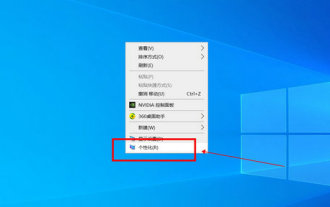 Win10 Education Edition のデスクトップ アイコンが白から黒に変わる
Feb 04, 2024 am 10:42 AM
Win10 Education Edition のデスクトップ アイコンが白から黒に変わる
Feb 04, 2024 am 10:42 AM
Win10 システムでは、デスクトップ アイコンのスタイルやテキストの色など、多くのカスタム設定を調整できます。ユーザーがデスクトップ アイコンのテキストを黒に設定する必要がある場合、どうすればよいでしょうか? まず、個人用設定パネルを開いて背景オプションを選択し、次にハイ コントラスト設定をクリックして、[ハイ コントラストを使用する] をオンにする必要があります。機能を選択してテーマを「ハイコントラストホワイト」に設定し、最後に設定を保存してデスクトップに戻ると、文字が黒くなっています。 Win10 Education Edition デスクトップ アイコンが白から黒に変わります。 1. Win10 システム コンピュータを起動し、デスクトップに入ります。デスクトップの空きスペースを右クリックし、「個人用設定」を選択します。 2. 個人設定を入力した後、左側のメニューバーの「背景」をクリックし、対応する右側の「ハイコントラスト設定」をクリックします。 3.「ハイコントラスト」をクリックします。
 win11のデスクトップアイコンに白い矢印が表示される問題を解決するにはどうすればよいですか? win11デスクトップアイコンの矢印が白くなる問題の解析
Mar 28, 2024 am 10:11 AM
win11のデスクトップアイコンに白い矢印が表示される問題を解決するにはどうすればよいですか? win11デスクトップアイコンの矢印が白くなる問題の解析
Mar 28, 2024 am 10:11 AM
win11のデスクトップアイコンの矢印が白くなったらどうすればいいですか?多くのwin11システムユーザーは、デスクトップ上のショートカットアイコンが白く変わっているのを見たことがありますが、何が起こっているのでしょうか?ユーザーは新しいテキスト ドキュメントを直接作成し、次のコードを入力して、手順に従うことができます。このサイトは、win11のデスクトップアイコンの矢印が白くなる問題の分析をユーザーに丁寧に紹介しましょう。 win11 デスクトップ アイコンの矢印が白くなる問題の解決策 1: 1. まず、デスクトップ上の空白スペースを右クリックし、新しいテキスト ドキュメントを作成します。 3. 入力が完了したら、保存します。 5. 次に、ファイル拡張子を .bat に変更します。 6. 名前の変更が完了したら、ファイルをダブルクリックして実行します。方法 2: 1. 白いショートカットでファイルを開きます
 Windows 10 を実行している場合に開く場所
Mar 19, 2024 pm 05:57 PM
Windows 10 を実行している場合に開く場所
Mar 19, 2024 pm 05:57 PM
よく使用される 3 つの方法: 1. 最も便利な方法は Windows キーと R キーを同時に押すことです; 2. ショートカット メニューまたはスタート メニューから「ファイル名を指定して実行」にアクセスします; 3. 特定のコマンドを入力することで、ユーザーはすばやく起動できますプログラム、ファイルまたはフォルダーを開く、システム設定などを構成します。
 Windows 10 でデスクトップアイコンが表示されず、デスクトップが真っ黒になる問題を解決するにはどうすればよいですか?
Jan 03, 2024 pm 04:14 PM
Windows 10 でデスクトップアイコンが表示されず、デスクトップが真っ黒になる問題を解決するにはどうすればよいですか?
Jan 03, 2024 pm 04:14 PM
Win10 システムを使用している多くの友人は、コンピューターの電源を入れると、デスクトップのアイコンが消え、デスクトップの背景が黒くなることに遭遇しました。このとき、Alt+Ctrl+Delete キーを押してタスク マネージャー ページを表示し、リソースを再起動できます。または、コンピュータを再起動してこの問題を解決してください。以下の具体的な手順を見てみましょう。 Windows 10 でデスクトップアイコンが消え、デスクトップが真っ暗になった場合の対処方法 方法 1: コンピューターを再起動する この種の問題の場合、より簡単な操作方法はコンピューターデバイスを再起動することです。方法 2: Windows エクスプローラーを再起動します。 1. まず、デスクトップ ダイアログ ボックスでこの種の問題が発生した場合は、3 つのファンクション キー Alt+Ctrl+Delete を同時に押してみます。
 Windows10のインストールに失敗しました
Mar 12, 2024 pm 05:09 PM
Windows10のインストールに失敗しました
Mar 12, 2024 pm 05:09 PM
Windows 10 のインストールに失敗した場合の解決策: 1. ハードウェアを確認する; 2. ドライバーを更新する; 3. 信頼できるインストール メディアを使用する; 4. 既存のシステムをクリーンアップする; 5. システム要件を確認する; 6. BIOS/UEFI 設定を調整する; 7.クリアウイルス。




